だいぶ流行っているBI(Business Intelligence)を触る機会が嬉しいことに増えてきました。この手のツール、大好きです。なんというか、やりがいがあるんですよね、同僚が便利になっていくのが目に見てわかるので。自分自身、ITの人間の役割としてはシステムを開発することはほんの一部で、整合かつ単純にした情報の分析から何を考え、他部署の仕事の力になれるかということだと思っています。
という能書きはさておき。BIが増えてきたので、オープンソース系で探してみました。Salesforceが欲しいのだけれど、やっぱり高いのよ。トレンドと評判とググってみて見つかった以下3つを試してみました。
- Tableau – Tableau Public
- JasperSoft – Jasper report server
- Qlik – Sense Desktop
軽めにレビューとインストール手順、デモデータ含めた画像を。
Tableau Public
非常に柔軟でモダンなBIとして注目されるTableau。個人的にかなり期待。けれど、基本ライセンス必要なので、無料使用可能なTableau Publicを試用。
インストール手順
Windowsインストーラーが公式からダウンロードできるので、流れに乗ってインストールするのみ。
レビュー
使い勝手は良い。直感でイケる。特にグラフをここまでフォーカスして出してくれるのは、やりたいことがわかってると思える。
保存がクラウドベースになっていて、ローカルで保存できない。(コンセプトとして、作成したレポート形式を共有するためのもの、っぽい)
公開・非公開設定は出来るのだけれど、コンフィデンシャルな内容を公開設定にしたままにして、あばばばこれりゃらgはfふじあsd。
JasperSoft
サーバー系かつオープンソース(Community Edition)提供もあるということで試してみた。世界的にはシェアが大きいようだ。
Community Edition6.1を、CentOS 7.1.1503上にて利用。
インストール手順
1. http://community.jaspersoft.com/download からダウンロードする
2. /usr/src/ あたりに配置、chmod +x でjasperreports-server-cp-6.1.0-linux-x64-installer.run に実行権を追加する
3. インストール中、指定するのはインストールパスくらい。(ここでは、/usr/local/jasperreportserverとする)
4. インストールが終了したら、インストールパスにあるctlscript.sh startで起動(この場合、フルパスでは/usr/local/jasperreportserver/ctlscript.sh start)
5. ブラウザで、http://hostname:8080/jasperserver へアクセスする。以下ユーザーが使用可能。
[管理者権限]
Username : jasperadmin
Password : jasperadmin
レビュー
初回の動作は重いけれど、次回はメモリから呼び出すから速い!というJava的動作がわかるような特徴。
SugarCRMの分析サンプルが入っているから親和性が高いとのアピールとは思えるのだけれど、どうもこのSAPライクな表示が、組み込みの敷居の高さを感じさせて、とっかかりにくい。
SugarCRMを超えるレポートを作るためにJasperSoftを構築するコストは見合わない気がする。
Qlik Sense Desktop
独自アプリケーション開発が直感的に出来るということと、オンメモリ処理を売りにしているあたりが強そう。
QlikViewDesktopというBI機能に特化したアプリケーションも個人使用に限り、無償で使用可能な模様。
インストール手順
ユーザー登録後、Windowsインストーラーをダウンロード可能。ただし、Windows8以降には対応していない模様。Window7互換設定でインストール可能だった。
http://global.qlik.com/jp/explore/products/sense/desktopレビュー
一番求めていたものに近い。サンプルで入っているデータだけで夢を見せてくれる。
特に、地図との連携あたりまで見せてくれるのは、これこそBIというところ。
セールスの方々作りこめるようになるまでの教育コストは手間。
というわけで、少しQlik Sense Desktopを使いこんでみようと思っています。

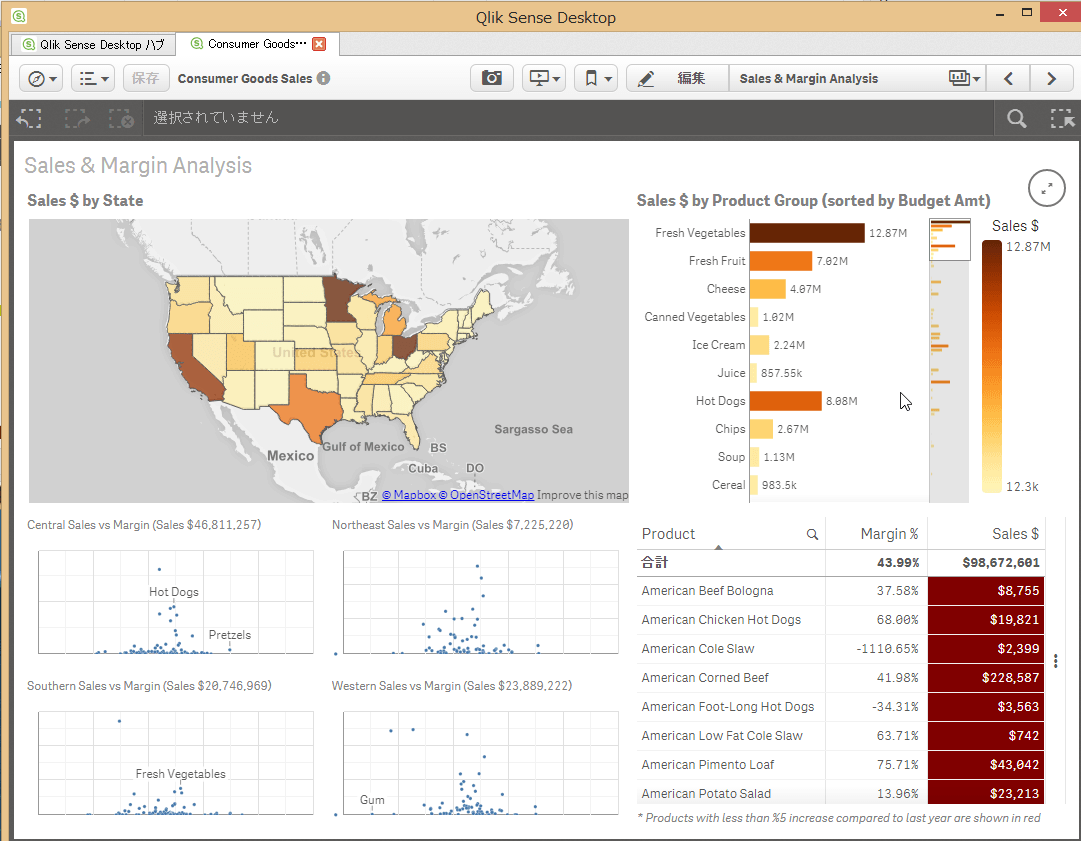
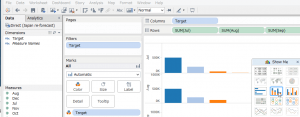
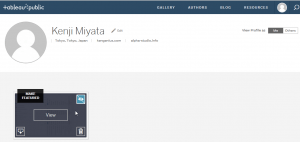
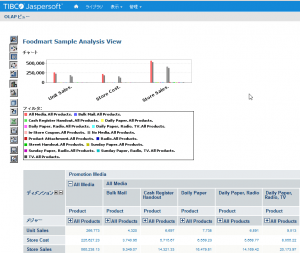

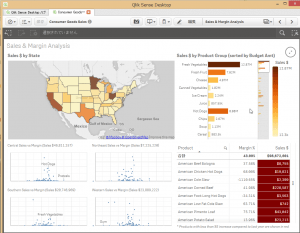
コメント